你们是不是也在使用随手记呢?那么你们了解随手记中如何报销吗?下面文章就为你们带来了随手记中报销的具体操作步骤。

1、进入报销中心后,点击——创建报销项目名称——点击【保存】;
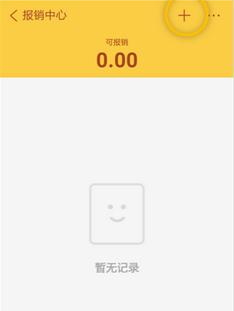
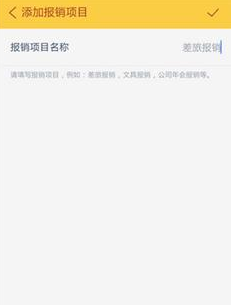
如何记录公务支出:
方式一:通过报销中心记录
进入报销中心后,点击进入该项目,点击【···】,选择公务支出——拍照/图片库、输入金额、选择支出账户、选择时间、输入项目、备注——保存即可。
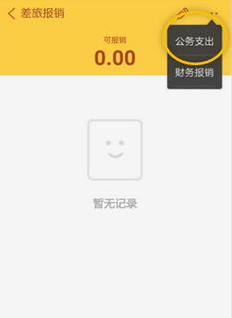
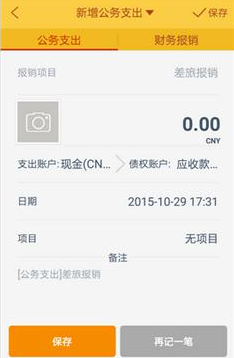
方式二:通过“记一笔”进行记录
1、将【报销】添加入记一笔常用类型中,点击记一笔,在上方的菜单中,选择下拉按键;
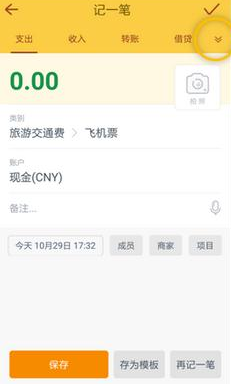
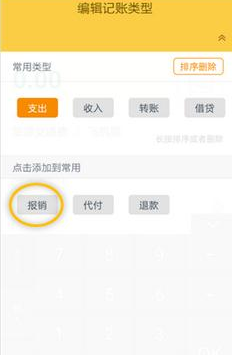
2、点击【报销】即添加成功,然后选择报销——在公务支出下,选择报销项目,拍照/图片库、输入金额、选择支出项目、选择时间、输入项目、备注——点击保存,即可。
如何记录财务报销:
方式一:通过报销中心记录
1、进入报销中心后,点击进入该项目,点击【···】,选择【财务报销】;
2、拍照/图片库、输入金额(此时金额会自动计算为该项目下所有公务支出的总和,也可以自定义输入金额数量)、选择收债账户、选择时间、输入项目、备注。——点击保存,即可。
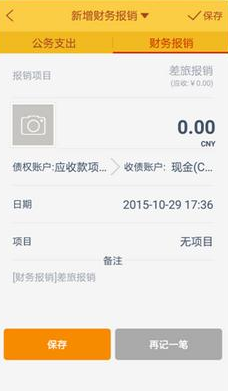
方式二:通过“记一笔”进行记录
1、点击记一笔,在上方的菜单中,选择报销。
2、在财务报销下,选择报销项目,拍照/图片库、输入金额(此时金额会自动计算为该项目下所有公务支出的总和,也可以自定义输入金额数量)、选择收债账户、选择时间、输入项目、备注——点击保存,即可。
看完上文讲述的随手记中报销的具体操作步骤,小伙伴们也赶紧去试试吧!
 天极下载
天极下载






























































